Hur man ställer in ett VPN på Apple TV

Apple TV är en fantastisk enhet för att förena alla dina streamingtjänster och föra dem direkt till din HDTV. Om du bor utanför USA kan du dock möta
Apple TV är en fantastisk enhet för att förena alla dina streamingtjänster och föra dem direkt till din HDTV. Om du bor utanför USA kan du dock möta en rad olika geoblockeringar som begränsar vilket innehåll som är tillgängligt. Den allmänna tekniken för att kringgå geoblockering av innehåll är att använda en VPN, en av de saker som en VPN gör är att ändra din IP-adress till IP-adressen för VPN-servern, vilket får det att se ut som att du befinner dig där VPN-servern är.
Tips: Geoblockering är en teknik för att blockera åtkomst till innehåll baserat på var användaren befinner sig. Denna platskontroll utförs vanligtvis genom att leta upp den grova platsen för användarens IP-adress. Genom att använda ett VPN och ändra din IP-adress ändras din uppenbara plats så att du kan kringgå geoblockeringen.
Tyvärr stöder inte Apple TV VPN alls. Du kan dock skapa ett VPN på din router eller dela en VPN-anslutning från din dator.
För att konfigurera ett VPN på din router måste du ansluta till dess webbgränssnitt genom att ange dess privata IP-adress i din webbläsare. För att hitta IP-adressen för din router, tryck på Windows-tangenten, skriv "cmd" och tryck på Retur. Sedan måste du skriva kommandot "ipconfig" i kommandotolksfönstret du just öppnade. IP-adressen för din router kommer att listas som värdet för "Default Gateway". Den ska börja med 192.168, ha ett tredje nummer och sedan sluta med etta.
När du har hittat IP-adressen för din router anger du den i din webbläsare för att komma åt webbhanteringsgränssnittet. Du måste ange administratörslösenordet för att logga in på routern. Såvida du inte har ändrat det tidigare, kan du vanligtvis hitta detta på ett klistermärke på undersidan eller baksidan av routern.
När du har loggat in hittar du VPN-inställningarna. De kan listas under "Nätverksinställningar" eller "WAN-inställningar" (Wide Area Network).
Tips: Alla routrar stöder inte VPN-funktionalitet, av de som gör det är det bara avancerade enheter som stöder starka alternativ som OpenVPN-stöd.
Därefter måste du hitta VPN-konfigurationsdetaljerna som erbjuds av din VPN-leverantör och använda dem för att konfigurera VPN på din router. När du har angett alla VPN-detaljer sparar du ändringarna för att tillämpa dem.
Tips: Din VPN-leverantörs kundsupport bör kunna hjälpa dig att komma åt dessa uppgifter om du inte kan hitta dem.
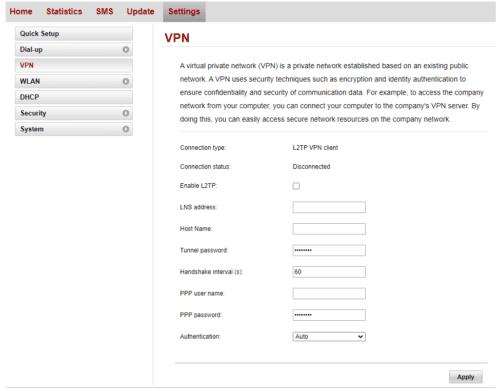
Ange VPN-informationen på VPN-konfigurationssidan på din router.
För att kontrollera att din VPN-konfiguration har fungerat, bläddra till whatismyipaddress.com på en enhet som är ansluten till routern. Om platsen som visas matchar din VPN-server, har processen fungerat. Om inte, dubbelkolla din konfiguration och kontakta din VPN-leverantör eller din routertillverkare för support.
Tips: Tyvärr kan du inte kontrollera din IP-adress på din Apple TV, eftersom den inte har en inbyggd webbläsare. Du måste använda en annan enhet. Alternativt kan du kontrollera om en titel som inte var synlig tidigare nu är tillgänglig att titta på – det kan också bekräfta att din VPN fungerar!
Om du redan har en VPN-anslutning konfigurerad på din dator är det enkelt att konfigurera den för att dela den anslutningen med andra enheter.
För att göra det, öppna appen Inställningar, till sidan Mobil hotspot, under inställningarna för nätverk och internet. Du kan öppna den här sidan direkt genom att trycka på Windows-tangenten, skriva "Mobila hotspot-inställningar" och trycka på enter.
Väl på den mobila hotspot-sidan konfigurerar du din VPN-anslutning så att den är den delade nätverksanslutningen från rullgardinsmenyn. Om du vill kan du ändra hotspot-namnet och lösenordet genom att klicka på knappen "Redigera". När du är nöjd med inställningarna klickar du på skjutreglaget "Dela min internetanslutning med andra enheter" högst upp till läget "På".
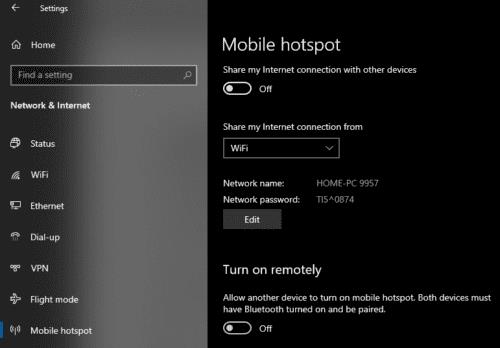
Konfigurera VPN för att delas via en hotspot.
Nu behöver du bara ansluta din Apple TV till din hotspot, och all nätverkstrafik går via VPN.
Tips: Se till att ditt VPN är konfigurerat för att vara i det land som du vill att din Apple TV ska se ut att vara placerad på.
Apple TV är en fantastisk enhet för att förena alla dina streamingtjänster och föra dem direkt till din HDTV. Om du bor utanför USA kan du dock möta
Om du har en Apple TV kanske du väljer att använda en universell fjärrkontroll istället för den som medföljer enheten. Anledningen? Jo, det finns
Kan du inte välja en plug-and-play-TV som en Apple TV, Roku, Chromecast eller Firestick? Här är några råd som hjälper dig att bestämma.
Lär dig hur du ansluter en Apple TV-box till en gammal analog tv med denna detaljerade steg-för-steg-handledning.
Annonser kan vara användbara eftersom de informerar dig om erbjudanden och tjänster du kan behöva. Men de kan bli ohanterliga och bli irriterande. Det är då du vänder dig till annonsblockerare. Lär dig hur du konfigurerar Ad-Blocker i Opera för Android med dessa steg.
Lär dig hur man markerar eller framhäver viss text i dina Google Docs-dokument med hjälp av dessa steg för din dator, smartphone eller surfplatta.
Webbläsaren Google Chrome erbjuder ett sätt för dig att ändra de typsnitt den använder. Lär dig hur du ställer in typsnittet på det du vill.
Lär dig hur du markerar text med färg i Google Slides-appen med denna steg-för-steg-guide för mobil och dator.
Se hur du kan identifiera en specifik färg med ett integrerat verktyg i Firefox utan att använda tredjepartsprogram.
Du kan hitta flera tillägg för Gmail för att göra din hantering av e-post mer produktiv. Här är de bästa Gmail Chrome-tilläggen.
Se hur enkelt det är att lägga till ett ord eller ett annat språk i Firefox stavningskontroll. Se också hur du kan stänga av stavningskontroll för webbläsaren.
Se vilka steg du ska följa för att snabbt stänga av Google Assistant. Känn dig mindre övervakad och inaktivera Google Assistant.
Dina Facebook-vänner kan se alla kommentarer du skriver på offentliga inlägg. Facebook-kommentarer har inga individuella sekretessinställningar.
Att veta hur du ändrar Facebooks integritetsinställningar på en telefon eller tablet gör det enklare att hantera ditt konto.











